Thông tin liên hệ
- 036.686.3943
- admin@nguoicodonvn2008.info

Zalo có chế độ tự lưu ảnh, video xuống điện thoại và máy tính khi chúng ta gửi trong Zalo hoặc chụp ảnh màn hình trên Zalo máy tính. Điều này sẽ khiến bộ nhớ điện thoại tăng dung lượng, từ đó khiến điện thoại xảy ra nhiều vấn đề như báo lỗi hết dung lượng trên điện thoại, đặc biệt là video lưu trên Zalo xuống điện thoại. Vì vậy người dùng nên tắt chế độ Zalo tự lưu ảnh, video trên điện thoại, máy tính. Bài viết dưới đây sẽ hướng dẫn bạn tắt Zalo tự lưu ảnh trên điện thoại, máy tính.
Bước 1:
Trước hết bạn truy cập vào nhóm chat Zalo trên điện thoại, hay cuộc hội thoại chat Zalo để thiết lập. Sau đó chúng ta nhấn vào biểu tượng 3 dấu gạch ngang ở góc trên cùng bên phải.
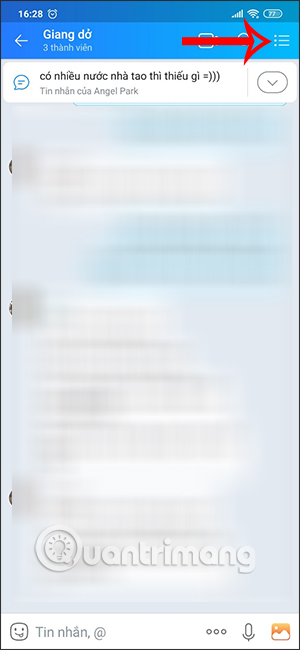
Bước 2:
Chuyển sang giao diện các tùy chọn cho cuộc trò chuyện này trên Zalo. Chúng ta nhấn vào thiết lập Cài đặt cá nhân.
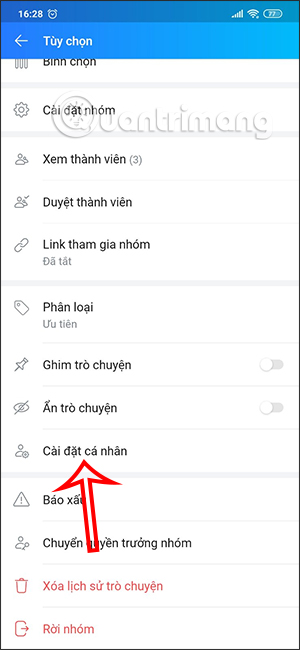
Bước 3:
Trong giao diện tiếp theo bạn sẽ nhìn thấy tùy chọn Lưu ảnh và video chụp từ Zalo. Mặc định thì tính năng này được bật, chúng ta sẽ cần gạt nút tròn sang trái để tắt Zalo tự lưu ảnh và video trong cuộc trò chuyện này.
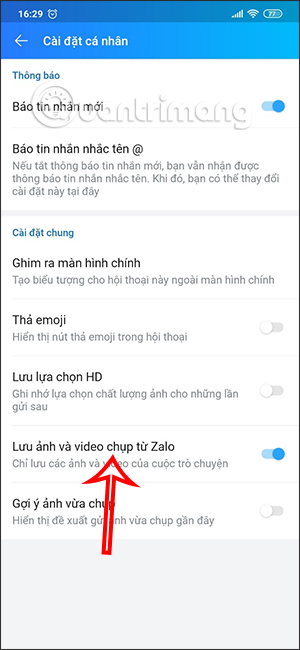
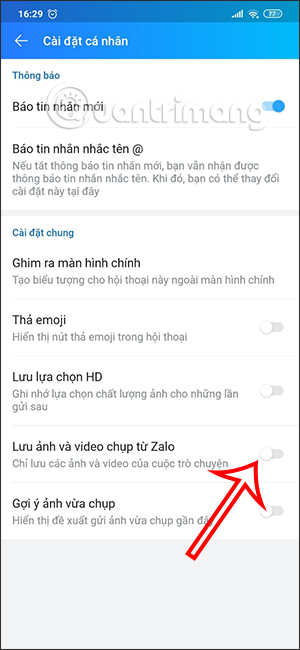
Bước 1:
Tại giao diện Zalo trên máy tính bạn nhấn vào biểu tượng bánh răng cưa rồi chọn Cài đặt.
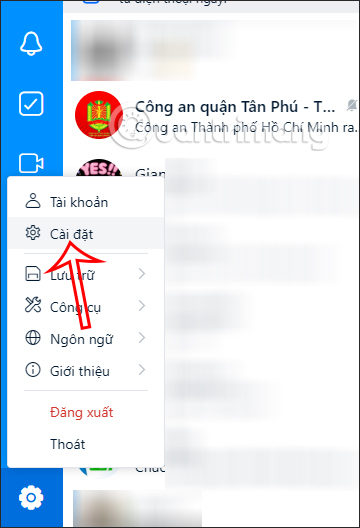
Bước 2:
Chuyển sang giao diện các thiết lập cho tài khoản Zalo. Chúng ta nhấn vào mục Tin nhắn rồi nhìn sang nội dung bên cạnh và bỏ kích hoạt tùy chọn Tự động tải trước file dưới 30MB.
Khi đó hình ảnh và video sẽ không được phép tự động tải xuống Zalo trên máy tinh.
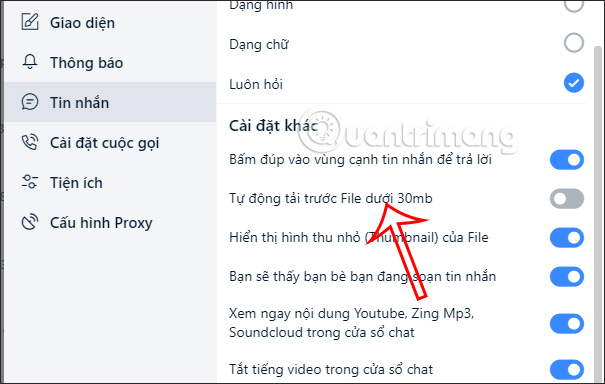
Bước 1:
Tại hình ảnh muốn gửi trên Zalo, chúng ta click chuột phải vào hình ảnh và chọn Sao chép hình ảnh.
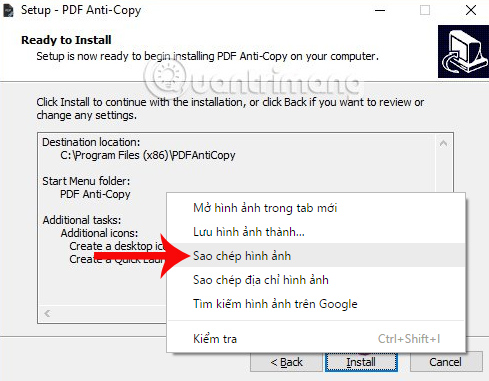
Bước 2:
Sau đó, mở giao diện phần mềm chat Zalo trên máy tính và click vào khung chat muốn gửi hình ảnh tới bạn bè. Tại khung chat, chúng ta click chuột và nhấn tổ hợp phím Ctrl + V, để dán hình ảnh vào khung chat.
Hoặc người dùng có thể click chuột phải vào khung chat và nhấn Dán.
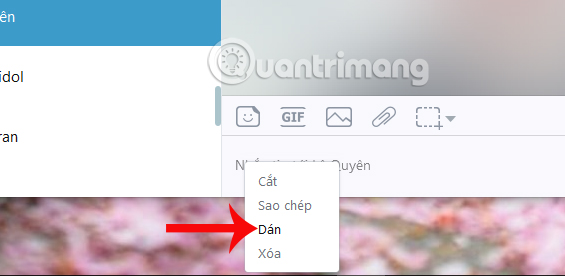
Bước 3:
Ngay sau đó chúng ta sẽ nhìn thấy hình ảnh cần gửi xuất hiện trong khung chat như hình dưới đây, nhấn Gửi để gửi hình ảnh trên Zalo.
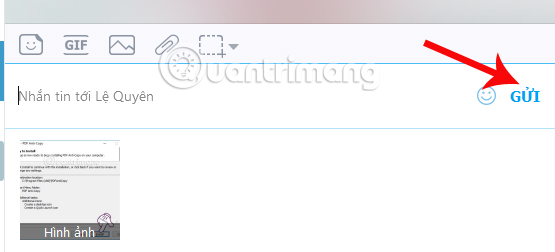
Với cách làm này, chúng ta cũng có thể gửi hình ảnh cùng một lúc và hình ảnh vẫn giữ nguyên được chất lượng.
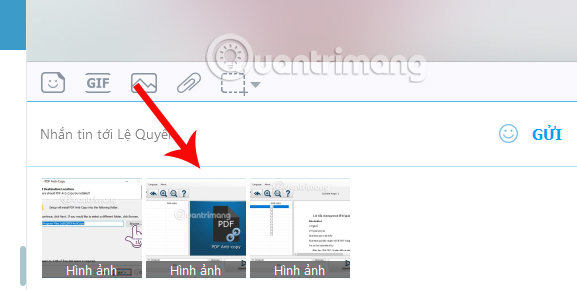
Trên đây là một thủ thuật nhỏ sử dụng phần mềm chat Zalo trên máy tính, gửi hình ảnh không cần tải ảnh về máy tính. Nếu bạn không muốn cắt hình ảnh và gửi trên Zalo, thì có thể sử dụng cách Sao chép hình ảnh rồi nhấn gửi trên Zalo nhé.
Nguồn tin: Quantrimang.com
Ý kiến bạn đọc
Những tin mới hơn
Những tin cũ hơn
 Những thiết lập Wi-Fi ẩn giúp Internet khách sạn nhanh hơn nhiều
Những thiết lập Wi-Fi ẩn giúp Internet khách sạn nhanh hơn nhiều
 Hàm DATEPART trong SQL Server
Hàm DATEPART trong SQL Server
 Cách xóa bỏ logo trong file PDF rất đơn giản
Cách xóa bỏ logo trong file PDF rất đơn giản
 Cách sửa USB bị hỏng trong Linux
Cách sửa USB bị hỏng trong Linux
 Nguyên nhân pin Chromebook cạn nhanh (và cách khắc phục)
Nguyên nhân pin Chromebook cạn nhanh (và cách khắc phục)
 Cách tạo ảnh GIF từ video quay màn hình trên Snipping Tool
Cách tạo ảnh GIF từ video quay màn hình trên Snipping Tool
 Những bài học thực tế về cuộc sống giúp bạn sống tốt và ý nghĩa hơn
Những bài học thực tế về cuộc sống giúp bạn sống tốt và ý nghĩa hơn
 Cách thiết lập code server dựa trên web trong Linux
Cách thiết lập code server dựa trên web trong Linux
 Cách chặn người khác thay đổi trỏ chuột trong Windows 11
Cách chặn người khác thay đổi trỏ chuột trong Windows 11
 Cách khởi động lại Windows 11 ngay lập tức
Cách khởi động lại Windows 11 ngay lập tức
 Những lá thư chưa gửi
Những lá thư chưa gửi
 Cách chỉnh độ rộng tự động trên Excel
Cách chỉnh độ rộng tự động trên Excel
 Kiểu dữ liệu trong Python: chuỗi, số, list, tuple, set và dictionary
Kiểu dữ liệu trong Python: chuỗi, số, list, tuple, set và dictionary
 Cách giãn dòng trong Word 2016, 2019, 2010, 2007, 2013
Cách giãn dòng trong Word 2016, 2019, 2010, 2007, 2013
 Cách hiển thị My Computer, This PC trên Desktop của Windows 10
Cách hiển thị My Computer, This PC trên Desktop của Windows 10
 8 tính năng Microsoft Office giúp bạn cắt giảm hàng giờ làm việc
8 tính năng Microsoft Office giúp bạn cắt giảm hàng giờ làm việc
 Cách xem mật khẩu Wifi đã lưu trên Windows
Cách xem mật khẩu Wifi đã lưu trên Windows
 Cách kết nối Google Drive với Grok Studio
Cách kết nối Google Drive với Grok Studio
 Việc chuyển sang Google Public DNS trên router và PC giúp cải thiện tốc độ Internet như thế nào?
Việc chuyển sang Google Public DNS trên router và PC giúp cải thiện tốc độ Internet như thế nào?
 Những bản mod thiết yếu giúp Windows 11 trở nên hữu ích hơn
Những bản mod thiết yếu giúp Windows 11 trở nên hữu ích hơn
